Présentation
Dans ce tutoriel, nous vous guiderons à travers How-To Remote Desktop dans votre serveur Windows.
Protocole Bureau à distance (RDP ) est un protocole propriétaire développé par Microsoft, qui fournit à un utilisateur une interface graphique pour se connecter à un autre ordinateur via une connexion réseau. L'utilisateur utilise un logiciel client RDP à cette fin tandis que l'autre ordinateur doit exécuter un logiciel serveur RDP.
Prérequis
– Un serveur avec Windows Server 2012. Si vous n'avez pas encore de serveur, vous pouvez visiter notre page d'hébergement VPS et en créer un en moins de 30 secondes.
Comment utiliser le bureau à distance
Tous les ordinateurs Windows sont préinstallés avec Remote Desktop Connection. Vous pouvez le trouver en allant sur Démarrer et en tapant "Remote Desktop Connection" ou "mstsc". Une fois que vous voyez Connexion Bureau à distance, cliquez dessus pour l'ouvrir.
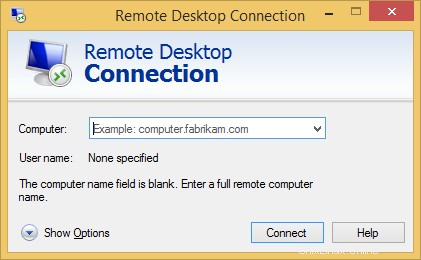
Connexion Bureau à distance
Lorsque vous avez ouvert Connexion Bureau à distance, vous devez saisir le nom de l'ordinateur ou l'adresse IP de l'ordinateur/du serveur. Une fois que vous avez entré l'un ou l'autre, cliquez sur Se connecter .
Une fois que vous avez cliqué sur Connecter, il vous sera demandé si vous faites confiance à cette connexion. Si vous voulez et ne voulez plus voir ce message, cochez la case à côté de "Ne plus me demander les connexions à cet ordinateur". De plus, si vous souhaitez connecter vos lecteurs, imprimantes ou presse-papiers locaux, cliquez sur Afficher les détails en bas à gauche.
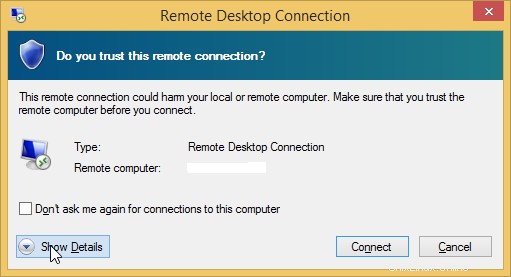
Détails
Après avoir cliqué sur Afficher les détails , vous pourrez cocher les cases de ceux que vous souhaitez également connecter.
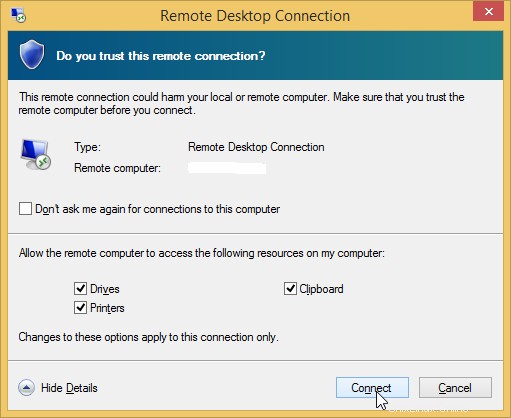
Détails
Une fois que vous avez terminé de choisir les options que vous souhaitez, cliquez sur Se connecter . Vous serez ensuite invité à entrer le nom d'utilisateur et le mot de passe pour vous connecter à votre ordinateur/serveur distant.
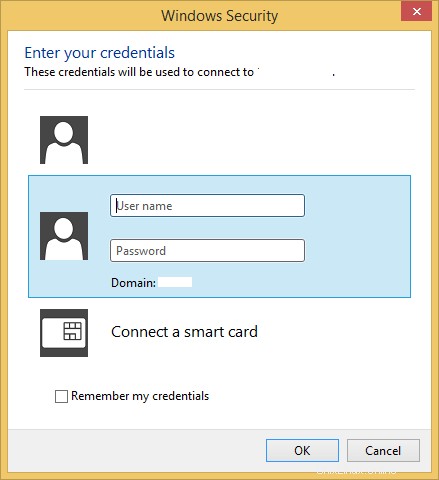
Sécurité Windows
Une fois que vous avez entré le nom d'utilisateur et le mot de passe, vous pouvez cocher la case à côté de "Mémoriser mes informations d'identification" si vous le souhaitez. Une fois que vous êtes prêt, cliquez sur OK.
Vous devriez maintenant être connecté au serveur distant.
Voir notre prix d'hébergement VPS.